
O Google Chrome Browser é um popular navegador da Web, que é dotado de grandes oportunidades. Não é segredo que novas atualizações são produzidas regularmente para o navegador. No entanto, se você precisar atualizar não o navegador inteiro como um todo, e seu componente separado, esta tarefa também está disponível para os usuários.
Suponha que você esteja satisfeito com a versão atual do navegador, no entanto, para o desempenho correto de alguns componentes, por exemplo, flash de pimenta (conhecido como Flash Player), atualizações ainda são recomendadas para serem verificadas e, se necessário, definido.
Como verificar as atualizações para pimenta flash?
Observe que a melhor maneira de atualizar os componentes do Google Chrome é atualizar o próprio navegador diretamente. Se você não tiver uma necessidade séria de atualizar componentes individuais do navegador, é melhor atualizar o navegador de forma abrangente.
Leia mais sobre isso: Como atualizar o navegador do Google Chrome
1 Abra o navegador Google Chrome e acesse o seguinte link na barra de endereços:
Chrome: // componentes /
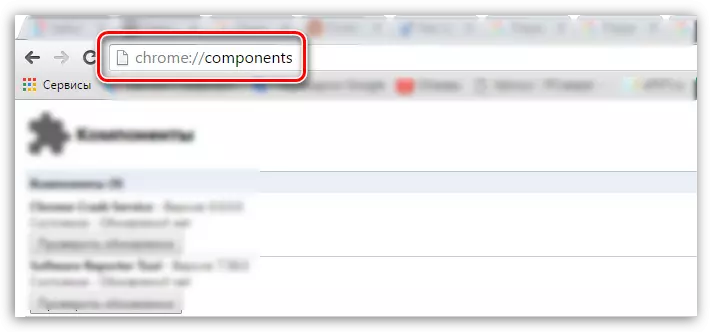
2. Uma janela aparece na tela, que contém todos os componentes separados do navegador do Google Chrome. Encontre o componente nesta lista. "Pepper_Flash" e clique sobre isso por botão "Verificar atualizações".
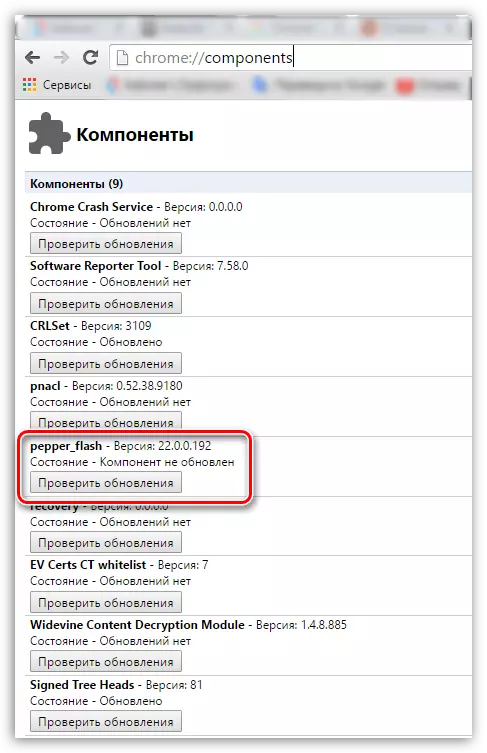
3. Esta ação não só verificará a disponibilidade de atualizações para pimenta flash, mas também atualizará este componente.
Assim, este método permite que você atualize o plug-in Flash Player incorporado ao navegador, sem recorrer à instalação do próprio navegador. Mas não se esqueça disso sem atualizar o navegador em tempo hábil, você arrisca para encontrar sérios problemas não apenas no navegador da Web, mas também sua segurança.
